En el mundo interconectado de hoy, las organizaciones dependen en gran medida de una vasta gama de dispositivos de red para mantener sus operaciones funcionando sin problemas. Desde computadoras y servidores hasta impresoras, enrutadores y cámaras de vigilancia, estos dispositivos forman la columna vertebral de la infraestructura empresarial moderna. Para gestionar y mantener eficazmente este sistema complejo, es crucial tener una comprensión clara de todos los dispositivos conectados a él. En este artículo, exploraremos cómo escanear la red para detectar dispositivos utilizando Total Network Inventory (TNI), una poderosa herramienta que simplifica el proceso de descubrir dispositivos en una red.
¿Por qué es necesario escanear la red en busca de dispositivos?
Antes de profundizar en el proceso de inspeccionar dispositivos en una red, es esencial entender por qué este procedimiento es tan importante. Aquí hay algunas razones clave:
- En primer lugar, la gestión precisa de activos permite tomar decisiones informadas sobre actualizaciones de hardware, programas de mantenimiento y asignación de recursos. En segundo lugar, comprender la arquitectura del sistema es crucial para planificar expansiones de red, optimizar el rendimiento y resolver problemas.
- Además, el escaneo regular de dispositivos ayuda a identificar dispositivos no autorizados o maliciosos, mitigando posibles riesgos de seguridad. En el panorama de amenazas de hoy, monitorear proactivamente la web en busca de dispositivos desconocidos es esencial para detectar y responder a posibles amenazas antes de que escalen.
- Por último, tener un mapa de red actualizado acelera significativamente el proceso de resolución de problemas cuando surgen inconvenientes. Al proporcionar a los equipos de soporte de TI información detallada sobre los dispositivos conectados y sus configuraciones, se puede identificar y resolver la causa raíz de los problemas de manera más eficiente, minimizando el tiempo de inactividad y asegurando operaciones fluidas.
En resumen, escanear dispositivos de red es un enfoque proactivo que mejora la gestión de activos, el diseño de la red, la seguridad y las capacidades de resolución de problemas, convirtiéndose en una práctica indispensable para la infraestructura de TI de cualquier organización.
¿Qué métodos se pueden usar para escanear una red local usando TNI?
Total Network Inventory ofrece varios métodos para escanear la red local en busca de dispositivos, adaptándose a diversos sistemas operativos y tipos de dispositivos:
- Escaneo WMI. Un conjunto estándar de interfaces para acceder a dispositivos, aplicaciones y parámetros en Windows. Este método aprovecha el marco de Instrumental de Gestión de Windows (WMI) para recopilar información detallada sobre los dispositivos basados en Windows en el sistema. Al utilizar la verificación WMI, TNI puede recopilar datos sobre especificaciones de hardware, software instalado y configuraciones, proporcionando una visión completa de los dispositivos Windows conectados a la red.
- Escaneo remoto a través del protocolo SMB. Recopila información completa sobre el sistema escaneado ejecutando remotamente un agente de navegación con los privilegios locales necesarios. Este método implica desplegar un agente liviano en el dispositivo objetivo, que luego recopila datos detallados sobre el sistema y los envía de vuelta al servidor TNI. Al usar el protocolo SMB, TNI puede comunicarse de manera segura con el agente y recuperar la información necesaria sin requerir acceso directo al dispositivo.
- Revisión remota a través del protocolo RPC. Revisa aplicaciones cliente-servidor basadas en el sistema operativo Windows. Este método utiliza el protocolo de Llamada a Procedimiento Remoto (RPC) para comunicarse con dispositivos basados en Windows y recopilar información sobre aplicaciones y servicios instalados. Al aprovechar el escaneo RPC, TNI puede identificar posibles problemas de compatibilidad o versiones de software obsoletas que pueden representar un riesgo para la red.
- Revisión remota utilizando el protocolo SSH. Adecuado para Unix y macOS. Este método permite que TNI se conecte de manera segura a dispositivos basados en Unix y macOS utilizando el protocolo Secure Shell (SSH). Al establecer una conexión encriptada, TNI puede recopilar de manera segura información detallada sobre el hardware, el software y las configuraciones del dispositivo sin comprometer la seguridad de la red.
- Verificación remota usando el protocolo SNMP. Ideal para impresoras, conmutadores administrados, enrutadores, módems xDSL, teléfonos IP y puntos de acceso inalámbricos que admiten SNMP. El Protocolo Simple de Gestión de Red (SNMP) es un estándar ampliamente compatible para monitorear y gestionar dispositivos de red. Al utilizar el escaneo SNMP, TNI puede recopilar información detallada sobre el estado, el rendimiento y la configuración de estos dispositivos, permitiendo que los equipos de TI monitoreen y mantengan de manera proactiva la infraestructura de red.
- Inspección de hardware de bajo nivel. TNI instala un controlador para recopilar datos de hardware de bajo nivel, como información sobre módulos de memoria y discos duros. Este método proporciona un mayor detalle sobre los componentes de hardware de cada dispositivo en el sistema, permitiendo a los equipos de TI tomar decisiones informadas sobre actualizaciones, reemplazos y planificación de capacidad.
- Escaneo manual. Permite la adición de dispositivos que no pueden ser detectados automáticamente. En algunos casos, los dispositivos pueden no ser compatibles con ninguno de los métodos de revisión automatizados que ofrece TNI. En estas situaciones, los profesionales de TI pueden agregar manualmente el dispositivo al inventario, asegurando que todos los activos estén contabilizados e incluidos en el mapa de la red.
Al ofrecer una amplia gama de métodos de revisión, TNI proporciona a las organizaciones la flexibilidad para descubrir dispositivos en la red de la manera que mejor se adapte a sus requisitos específicos e infraestructura. Ya sea que se trate de sistemas Windows, Unix o macOS, o de gestionar una variedad de dispositivos web, TNI tiene las herramientas necesarias para crear un inventario completo y actualizado de todos los activos conectados.
Escanea la red con el escáner de direcciones IP
El escáner de direcciones IP de TNI es una herramienta versátil que funciona con Windows y sistemas operativos Unix, así como con equipos de red no estándar utilizando varios protocolos. Este escáner permite a los profesionales de TI encontrar rápidamente dispositivos en la red especificando un rango de direcciones IP para escanear. Una vez que se completa el escaneo, TNI proporciona información detallada sobre cada dispositivo, incluyendo su nombre de host, sistema operativo y configuración de red.
Escaneando dispositivos basados en Windows
Hay tres tipos de escaneo disponibles para dispositivos Windows:
1. Escaneo remoto a través del protocolo SMB:
- Descarga el archivo tniwinagent.exe en la carpeta compartida de administración en el PC remoto.
- Conecta al Administrador de Servicios de la computadora remota, instala y inicia el agente como un servicio.
- El agente escanea el equipo, guarda la información recopilada en un archivo comprimido y se detiene.
- El módulo principal importa el archivo resultante a su almacenamiento.
- El servicio del agente se desinstala y el archivo ejecutable se elimina.
2. Escaneo remoto a través del protocolo RPC:
- El módulo principal de TNI se conecta directamente al servicio WMI de la computadora objetivo.
- La conexión y la recopilación de información se realizan de manera remota a través del protocolo RPC.
- Este método puede generar un tráfico significativo y experimentar velocidades de escaneo más lentas debido a una conexión lenta.
Escanea diferentes sistemas operativos
Linux, Unix OS y macOS
La verificación de computadoras que ejecutan macOS, Linux, FreeBSD y ESX/ESXi se lleva a cabo mediante un archivo ejecutable descargado en una PC remota a través de SSH y SCP/SFTP. Antes de iniciar un escaneo, asegúrate de que:
- La computadora remota esté ejecutando un servidor SSH-2 con soporte para SFTP o SCP, y el firewall permita el acceso a él.
- El usuario que realiza el escaneo tenga acceso permitido al servidor SSH.
- El usuario tenga derechos de administrador (para Linux OS, si no es root, debe estar en la lista de sudoers).
El proceso de escaneo implica:
- TNI se conecta a la computadora remota utilizando el protocolo especificado y transfiere el agente de escaneo a una carpeta temporal en la carpeta de inicio del usuario.
- El agente de navegación se inicia, recopila información sobre la red y crea un archivo con los datos recopilados.
- El archivo se transfiere de vuelta a TNI a través de SFTP o SCP y se agrega al almacenamiento abierto.
- La carpeta temporal con el agente y el archivo creado se eliminan.
Cómo escanear dispositivos en una red utilizando el software de descubrimiento de red SNMP
El software de detección de dispositivos de red SNMP recopila información detallada sobre cada enrutador, conmutador, impresora de red y otros equipos en una sola pasada. Para iniciar un escaneo SNMP, sigue el mismo algoritmo que los otros métodos de revisión, pero selecciona la función "SNMP" en TNI.
Eleva el escaneo de dispositivos de red con Total Network Inventory
Total Network Inventory es una poderosa herramienta que simplifica el proceso de escaneo de dispositivos en la red. Con diversos métodos de escaneo y una interfaz intuitiva, TNI facilita la detección de dispositivos en la red y mantiene todos los activos actualizados.
Al aprovechar las capacidades de TNI, puedes escanear el hardware de las computadoras y obtener información valiosa sobre tu infraestructura de red. Ya sea que necesites escanear dispositivos en la red por motivos de seguridad, gestión de activos o resolución de problemas, TNI proporciona las herramientas necesarias para realizar el trabajo de manera eficiente.
En conclusión, escanear regularmente los dispositivos de la red es una práctica esencial para cualquier organización que dependa de una infraestructura de sistema compleja. Al comprender qué es un escaneo de red y cómo escanear dispositivos en la red, puedes asegurarte de que tu red permanezca segura, bien gestionada y optimizada para un rendimiento máximo. Con Total Network Inventory puedes simplificar tus procesos de escaneo y tomar el control de tu red como nunca antes.